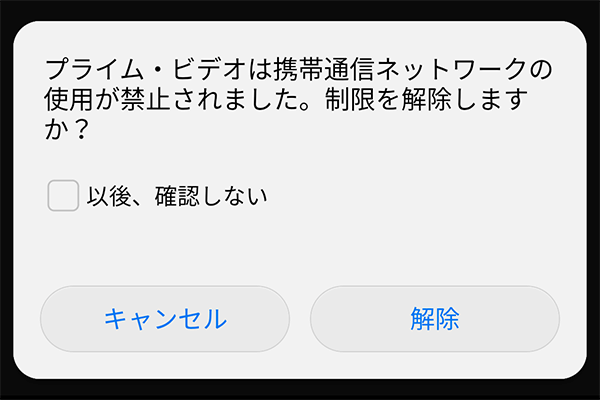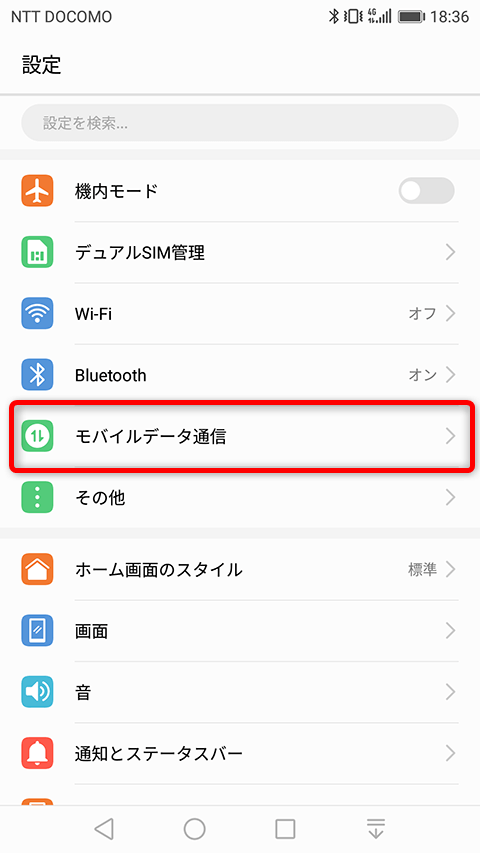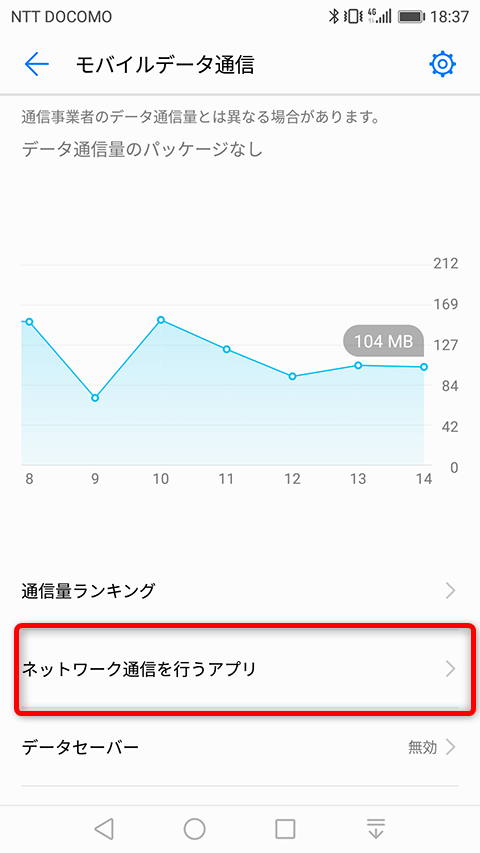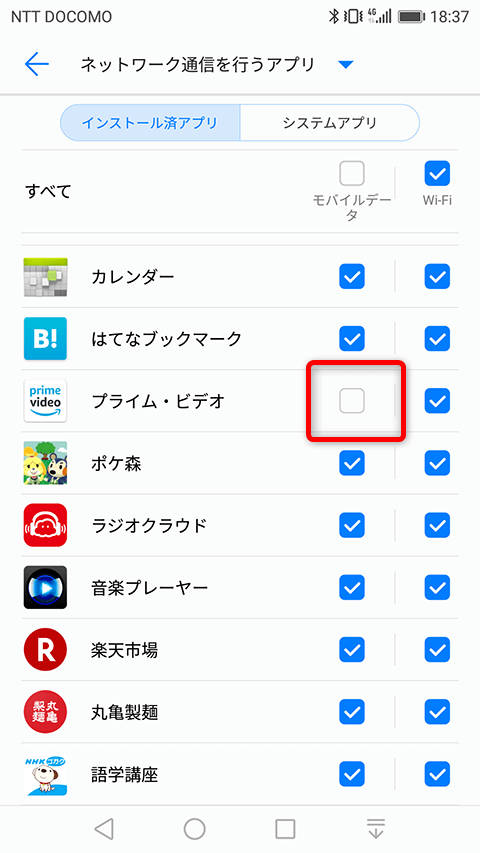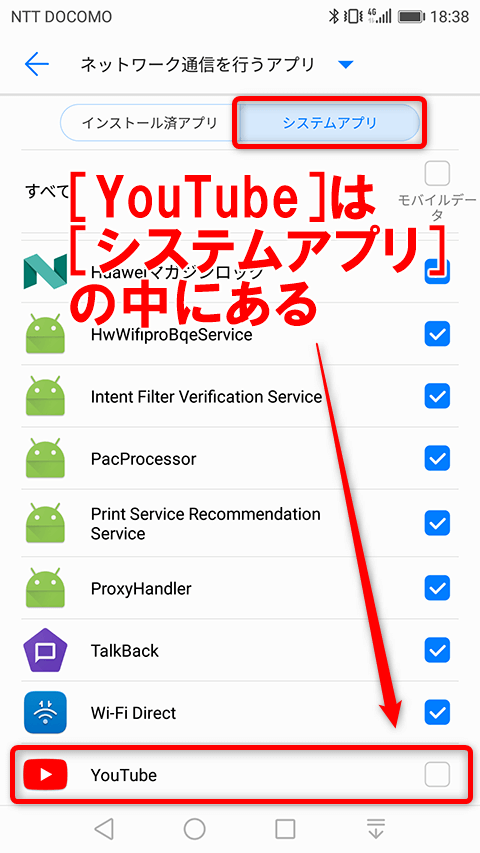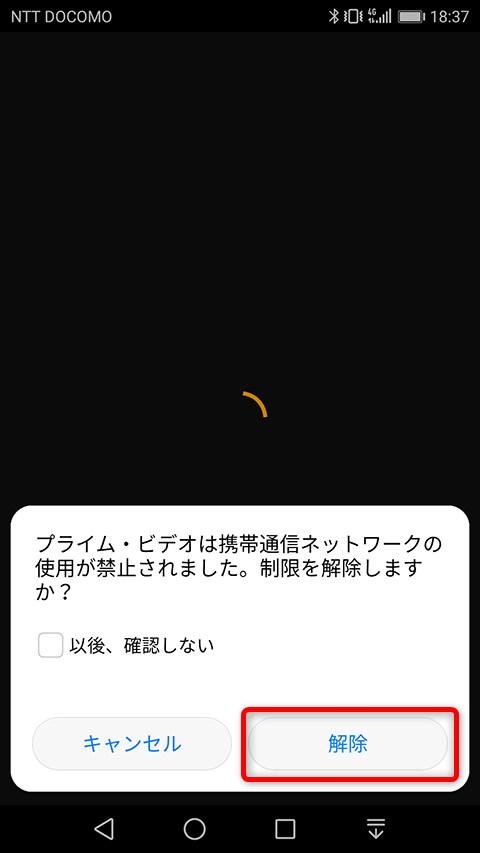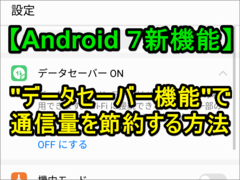外出先で動画を見すぎてピンチ...を防ごう!
動画アプリなどデータ通信量の多いアプリをWi-Fiがない環境で使うと、モバイルデータ通信量を大量に消費してしまい、通信量制限のピンチに...! 特に、特に格安SIMを少ない通信量の契約でやりくりしている場合には深刻ですね。
Wi-Fi接続中にしか使わないよう注意していても、いつのまにかWi-Fiが切れていて、気づかないまま動画を見てしまうこともあります。設定でWi-Fi接続でないとアプリが動かないようにしておきましょう。[設定]の[モバイルデータ通信]から行います。
※Android 7を搭載したHUAWEI P10 Liteを例に操作を解説します。環境により同様の操作ができない場合があります。
1[モバイルデータ通信]の設定項目を表示する
[設定]アプリを起動して[モバイルデータ通信]をタップします。
2アプリの選択を開始する
[ネットワーク通信を行うアプリ]をタップします。
3アプリのモバイルデータ通信を無効にする
[ネットワーク通信を行うアプリ]画面が表示されました。モバイルデータ通信を無効にするアプリの、[モバイルデータ]のチェックマークをはずします。
[YouTube]は[システムアプリ]側にあります。モバイルデータ通信を無効にする場合は[モバイルデータ]のチェックマークをはずしましょう。
以上で設定は完了です。モバイルデータ通信を無効にしたアプリをWi-Fiに接続していない状態で起動すると以下のようなメッセージが表示されて通信が行われず、うっかりデータ通信量を消費してしまうことを防ぎます。
モバイルデータ通信の無効にした[プライム・ビデオ]をWi-Fiに接続していない状態で起動すると、このようなメッセージが表示されます。
上の画面で[解除]をタップするとモバイルデータ通信を有効にして通信を行い、アプリを利用できるようにします。必要があって解除した場合は、再度[設定]アプリの[ネットワーク通信を行うアプリ]画面でモバイルデータ通信を無効にしましょう。
なお、特殊なケースでは、Wi-Fiが切れたあともアプリが動作します。[YouTube]ではデータをダウンロードできたところまで動画を再生できます。[プライム・ビデオ]では[現在、モバイルデータ通信でストリーミングしています]と表示され、モバイルデータ通信で動画のストリーミング再生を継続します(ただし、スキップや別の動画の再生は行われません)。